«Как я могу сделать iTunes, чтобы MP3 преобразование формата?»
Вы также любите использовать приложение iTunes? Мы не можем спорить, насколько великолепно приложение iTunes. От медиаплеера до медиа-менеджера и органайзера — никто не сомневается в возможностях приложения iTunes.
Если у вас есть несколько треков в вашей медиатеке iTunes, было бы очень утомительно перемещать их на другие устройства, которые у вас есть, возможно, для потоковой передачи или хранения. Кроме того, на этих устройствах должно быть установлено приложение iTunes.
Чтобы избавиться от хлопот и упростить потоковую передачу и доступ к имеющимся у вас файлам iTunes, вы можете запустить iTunes для MP3 преобразование формата.
Вы также должны знать, что те файлы iTunes, которые вы приобрели в ITunes магазин находятся в формате файла AAC. На самом деле это несовместимо с большинством медиаплееров и устройств. Но если вы можете иметь их преобразованы в более гибкие форматы, доступ к ним на любом гаджете больше не будет проблемой. Вы можете легко избавиться от проблемы совместимости!
Итак, теперь мы перейдем к подробному обсуждению iTunes, чтобы MP3 преобразование формата. Мы начнем с того, что расскажем вам о процедуре преобразования с помощью приложения Apple Music или самого iTunes. Давайте начнем!
Содержание Руководство Часть 1. Как конвертировать песню в MP3 с помощью приложения Apple Music или iTunesЧасть 2. Как конвертировать песни iTunes в MP3 в iTunesЧасть 3. Резюме
Прежде чем мы наконец перейдем к обсуждению процесса iTunes MP3 преобразования формата, вам может быть интересно, почему многие люди используют MP3 формат.
В самом деле, MP3 Формат является самым популярным форматом аудиофайлов, поскольку он был представлен публике во время появления цифровой музыки. Было много MP3 плееры, которые продавались и использовались людьми в то время (ну, до сих пор), создавая MP3 format Самый простой для доступа формат. Это также бесплатно!
Может быть, правда, что Формат AAC был создан как замена MP3 но, тем не менее, многие люди не хотят менять свои устройства или медиаплееры только для того, чтобы получить доступ к этому контенту или файлам AAC. Хотя файлы AAC имеют лучшее качество звука по сравнению с MP3 люди по-прежнему предпочитают использовать MP3 форматируйте дальше. Итак, найдя способ iTunes MP3 преобразование формата было бы очень полезно.
В этой части статьи мы поможем вам настроить iTunes для MP3 преобразование формата с помощью самого приложения iTunes или приложения Apple Music. Однако обратите внимание, что вы можете использовать эти приложения, если хотите обрабатывать незащищенные файлы iTunes.
Сначала мы расскажем, как вы можете использовать iTunes для MP3 преобразование формата на вашем Winкомпьютер dows.
Шаг 1. Откройте приложение iTunes, затем отметьте кнопку «Изменить», а затем нажмите кнопку «Настройки». Далее вам нужно нажать «Общие», а затем выбрать «Импортировать настройки». В разделе «Импортировать с использованием» вам необходимо выбрать «MP3 Энкодер». У вас также есть возможность выбрать качество конвертации, которое вы предпочитаете.
Шаг 2. Закончив шаг №1, просто нажмите кнопку «ОК» и вернитесь в свою медиатеку iTunes. Нажмите на трек, который вы хотите загрузить в iTunes. MP3 преобразование формата. После этого нажмите кнопку «Файл», затем выберите «Конвертировать», затем нажмите «Создать». MP3 Кнопка «Версия». iTunes для MP3 Преобразование формата также будет работать, если вы хотите выбрать несколько файлов.
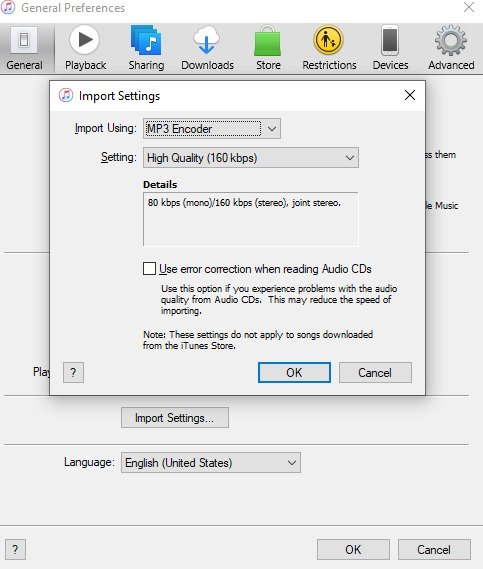
Если у вас есть компьютер Mac, вы можете воспользоваться iTunes, чтобы MP3 процедура преобразования формата.
Шаг 1. Откройте приложение Apple Music и из параметров в верхней области выберите «Музыка», затем выберите «Настройки».
Шаг 2. Нажмите кнопку «Файлы», затем кнопку «Импортировать настройки» и, наконец, выберите кнопку «MP3 Энкодер».

Шаг 3. Выберите песни iTunes, в которые вы хотите преобразовать MP3 а затем нажмите кнопку «Файл», затем кнопку «Конвертировать», а затем нажмите «Создать». MP3 Версия".
Вот как вы можете сделать iTunes, чтобы MP3 преобразование формата на вашем Windows и компьютер Mac. Помните, что представленные процедуры будут работать только в том случае, если вы собираетесь обрабатывать незащищенные файлы iTunes. Существуют файлы iTunes, которые находятся под Политика защиты Apple FairPlay. Таким образом, их преобразование или преобразование в другой формат будет проблемой.
Приложение iTunes или приложение Apple Music не помогут. В этом случае вам нужен надежный инструмент, который сможет снять эту защиту и в то же время помочь с iTunes MP3 преобразование формата. Мы обсудим подробнее профессиональное приложение, обладающее этими возможностями, когда вы перейдете ко второй части этой статьи.
Проверьте и попробуйте использовать это DumpMedia Конвертер Apple Music, DumpMedia Apple Music Converter — это надежное приложение, которое позволяет пользователю успешно использовать не только iTunes, но и MP3 преобразование формата, а также преобразование аудиофайлов в другие поддерживаемые форматы вывода.
Это также ответ на снятие DRM-защиты песен. Кроме того, он может обрабатывать преобразование аудиокниг. Итак, если вы занимаетесь потоковой передачей аудиокниг и вам нужно преобразовать те файлы, которые у вас есть, вы также можете использовать DumpMedia Конвертер Apple Music.
Это приложение работает быстро со скоростью в 10 раз быстрее по сравнению с другими конвертерами. Даже если обработка выполняется слишком быстро, вы все равно можете ожидать, что выходные файлы будут высокого качества и с сохраненными идентификационными тегами и метаданными.
Он имеет достаточно простой интерфейс, чтобы его могли понять даже новички. Вам потребуется всего лишь выполнить несколько требований по установке, прежде чем вы, наконец, установите приложение на свой компьютер. Чтобы ознакомиться с полным списком, мы предлагаем вам посетить основной и официальный сайты.
Бесплатная загрузка Бесплатная загрузка
Итак, с этим DumpMedia Apple Music Converter, как iTunes может MP3 конвертация формата (как для защищенных, так и для незащищенных файлов) будет выполнена?
У нас есть здесь подробная процедура для вашей справки.
Шаг #1. После того, как вы выполнили требования к установке, DumpMedia Установщик Apple Music Converter загружается, а затем сразу же начинается процесс установки. После этого просто запустите приложение, чтобы начать предварительный просмотр и выбрать песни Apple Music для преобразования. Приложение может выполнять пакетное преобразование, поэтому, если вы хотите выбрать много, это тоже подойдет.

Шаг #2. Поскольку мы ориентируемся на iTunes, чтобы MP3 преобразование формата, убедитесь, что вы выбрали MP3 в качестве выходного формата для использования. Кроме того, указание выходной папки предоставит вам легкий доступ к преобразованным файлам после завершения процесса. При желании вы также можете изменить некоторые настройки вывода. В нижней части экрана есть параметры, которые вы можете изменить по своему усмотрению.

Шаг #3. Вы можете разрешить DumpMedia Apple Music Converter для запуска iTunes MP3 преобразование формата, нажав кнопку «Конвертировать», которая находится в нижней части экрана. Одновременно приложение также выполнит процедуру удаления DRM.

Ожидайте, что преобразованные файлы будут готовы в течение нескольких минут. Теперь вы можете получить к ним доступ в выходной папке, которую вы только что определили на шаге № 2. Переместите или перенесите и получите доступ к ним на любом устройстве или медиаплеере, который вам нравится! Это уже файлы без DRM, поэтому проблем быть не должно.
Выполнение iTunes для MP3 Преобразование формата очень просто. Фактически, с помощью приложения iTunes и приложения Apple Music вы уже можете выполнить обработку. Однако для защищенных все равно понадобится профессиональный конвертер. В Интернете доступно множество вариантов, но мы искренне рекомендуем использовать DumpMedia Конвертер Apple Music.
